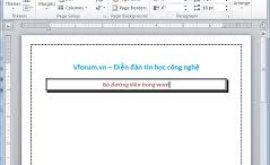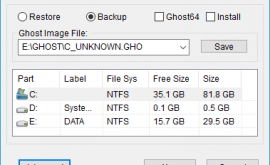Cách sửa lỗi VCRUNTIME140.DLL was not found, is missing khi cài Office
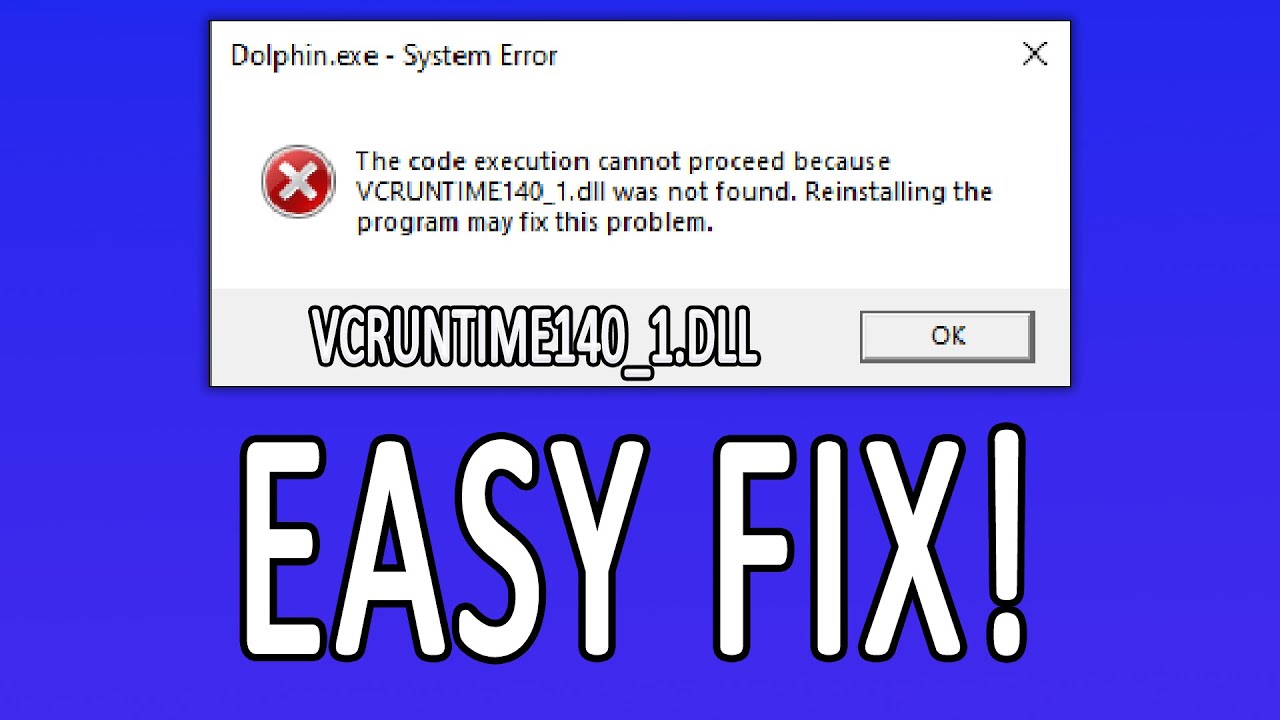
VCRUNTIME140.DLL là gì?
Thực chất, VCRUNTIME140.DLL là một phần mở rộng của ứng dụng Runtime Library của Microsoft C có kích thước khoảng 86 KB, nằm trong thư mục System 32 và được cài đặt bởi Microsoft Visual Studio. Nếu bất kì file DLL nào bị thiếu hoặc bị lỗi, bạn sẽ thấy thông báo hiển thị trên màn hình.
Thông báo lỗi thiếu file VCRUNTIME140.DLL
Cách khắc phục lỗi thiếu file VCRUNTIME140.DLL trong Windows
Mục lục nội dung
Tải Microsoft Visual C++ Redistributable
Cài đặt lại Microsoft Visual C++ 2015 Redistributable
Một cách khác để giải quyết vấn đề này là cài đặt Microsoft Visual C++ Redistributable cho Visual Studio trên máy tính.
Đóng tất cả các ứng dụng đang hoạt động bằng cách sử dụng cửa sổ chương trình hoặc Task Manager. Khi thực hiện xong, bạn có thể truy cập và tải Visual C++ Redistributable từ Microsoft. Cài đặt phần Runtime và khởi động lại máy tính của mình rồi chờ xem cách này có hiệu quả không.
Các bước cần thực hiện cụ thể như sau:
B1: Chuyển đến trang Redistributable Microsoft Visual C++ 2015 từ Microsoft và nhấp vào nút Download.
B2: Bạn sẽ được đưa đến trang nơi yêu cầu bạn chọn xem bạn muốn tải xuống phiên bản Windows 32 bit hay 64 bit. Chọn phiên bản bạn cần và nhấp vào nút Next. Nếu không chắc chắn mình cần phiên bản nào, bạn có thể sử dụng hướng dẫn trên để xác định những gì bạn cần.
B3: Các file sẽ được tải về máy tính. Sau khi việc tải xuống hoàn tất, nhấp đúp vào file vc_redist.x64.exe đã tải.
B4: Màn hình Microsoft Visual C++-2015 Redistributable sẽ được hiển thị, yêu cầu bạn đồng ý với các điều khoản và điều kiện cấp phép. Đặt dấu tích vào ô “I agree” và sau đó nhấp vào nút Install.
B5: Nếu Windows nhắc bạn cho phép chương trình thực hiện thay đổi hoặc tiếp tục, hãy nhấp vào nút Yes hoặc Allow.
B6: Khi hoàn tất, chương trình sẽ hiển thị thông báo cho biết nó đã được cài đặt thành công.
Khi hoàn tất, chương trình sẽ hiển thị thông báo cho biết nó đã được cài đặt thành công
Khi hoàn tất, chương trình sẽ hiển thị thông báo cho biết nó đã được cài đặt thành công
B7: Bây giờ, bạn có thể đóng trình cài đặt.
Nếu vẫn chưa được, hãy cài thêm Visual Studio 2019
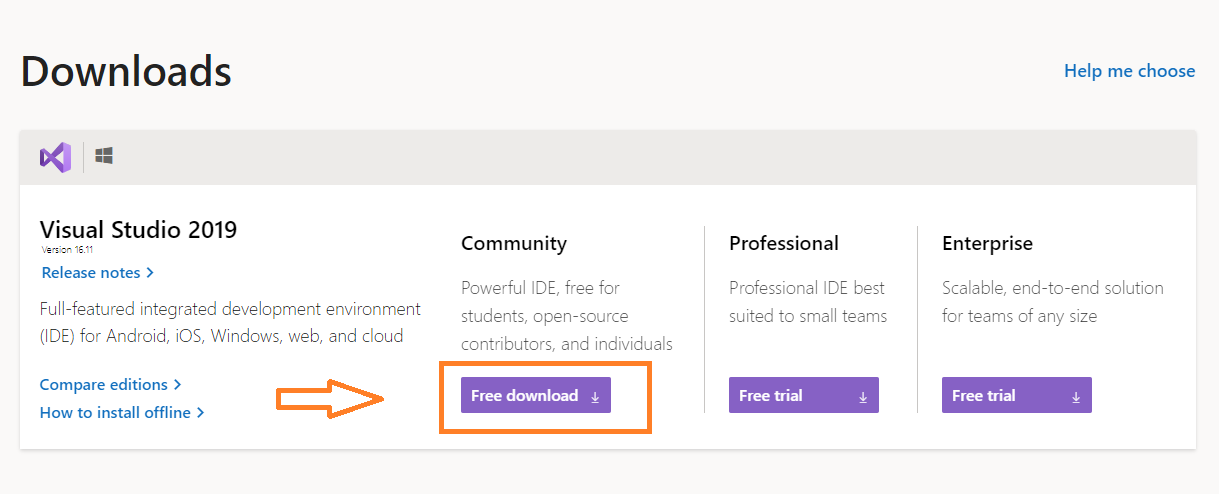
![]()
Bấm “Ctrl+D” Để lưu trữ trên Bookmark và xem lại, hoặc bấm vào biểu tượng ngôi sao cuối địa chỉ web.